נגן ה-KMPlayer הינו נגן מתקדם מאוד המהווה כמדיה סנטר ניתן לצפות בוידאו, מוזיקה גלישה באינטרנט ועוד אופציות רבות. אנו נתמקד בצפייה בסרטים בתלת מימד והמרת דו מימד לתלת מימד.
הצפייה בתכנים בתלת מימד מחייבת משקפי תלת מימד פשוטות שמחירן עשרות שקלים בלבד.
נגן KMPlayer ניתן להורדה חינם והשימוש בו חופשי.
תחילה נוריד ונתקין את נגן ה- KMPlayer שימו לב ! במהלך ההורדה נקבל הצעה להתקין סרגל כלים, ניתן לדלג על שלב זה ע"י בחירת CUSTOM ולהשאיר את תיבות הסימון ריקות ולהמשיך בהורדה. בסיום נבחר שפה, ונאשר. במהלך ההתקנה נישאל על "Choose Component" נשאיר על ברירת מחדל "Recommended" ונמשיך בהתקנה, שימו לב ! בהמשך נישאל על תוספים ותוכנות שלא קשורות לנגן תאשרו או אל תאשרו לבחירתכם ונמשיך עד לסיום ההתקנה.
סרטי תלת מימד יראו בנגן רגיל שלא תומך בתלת מימד כתמונה לצד תמונה(תמונה למטה).
לאחר ההתקנה ניפתח את נגן ה-KMPlayer ונפתח סרט בתלת מימד.
ישנן מספר דרכים לפתוח קבצים :
- דרך לוגו KMPlayer פינה שמאלית עליונה.
- עכבר ימני מתוך הנגן.
- גרירת קובץ מתיקיה.
כפתור 3D - נמצא בפינה השמאלית התחתונה (תמונה למטה) נלחץ עליו ושתי התמונות יאוחדו לתמונה אחת Side by Side.

הוספת תרגום - כעת נוסיף את התרגום בעברית (למדריך תרגום עברית – הורדה, הוספה ותוכנות) דרך הלוגו KMPlayer נבחר Load Subtitle ונבחר את התרגום או עכבר ימני בנגן נבחר Subtitles ומשם נבחר Load Subtitls ואז נבחר את התרגום.
הגדרות מתקדמות והתאמה לסוג המשקפי תלת מימד שברשותכם :
כפתור 3D והמצבים השונים בהגדרות - עכבר ימני על המסך כנסו ל- 3D Screen Controls ומשם ביחרו Side By Side.
בחירת סוג המשקפיים - לאחר מכן כנסו שוב ל - 3D Screen Controls ומשם ביחרו את סוג המשקפיים שיש ברשותכם (תמונה למטה), כעת הרכיבו את משקפי התלת מימד.
מצאתי את ההגדרה Red / Cyan - Color רואים בצורה הטובה ביותר.
כל ההגדרות האלה נעשות פעם אחת בפעם הראשונה לאחר מכן נשתמש בכפתור מהנגן עצמו בחלקו התחתון שמאלי 3D ונוכל לעבור בין המצבים השונים.
המרה דו מימד לתלת מימד
כדי לצפות בסרט דו מימד בתלת מימד נשתמש בפילטר שנקרא Anagliph ותוכלו להורידו מכאן.
לאחר ההורדה נוסיף את הפילטר ל-KMPlayer.
ניכנס בעכבר ימני ל – Option ומשם נבחר prefernces (קיצור מקלדת F2) בחלון שנפתח נבחר Filter Control ובתת קטגוריה נבחר את Custom Filter Manager.
תלחצו על Add External Filter ומשם בחרו מתיקיית ההורדות Anagliph.ax
לאחר מכן בחרו את Use Forciby תחת Priority Setting וסגרו את החלון.
כעט נפתח סרט בנגן KMPlayer ובעכבר ימני נבחר Filters ומשם נבחר Anagliph Filter ובחלון שיפתח סמנו Enabled וגללו את ה- Screen Depth בסביבות 15 וסגרו את החלון.כעת ניתן לצפות בכל תוכן דו מימד בתלת מימד.
עד כאן המדריך לצפייה בתלת מימד. הישארו מעודכנים למדריכים נוספים, טיפים וטריקים מבית H2D.
פוסטים שיכולים לעניין :






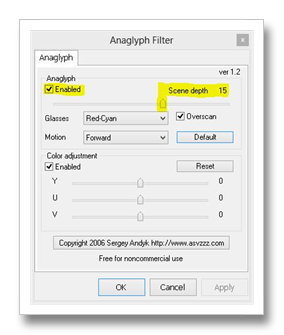
אין תגובות:
הוסף רשומת תגובה